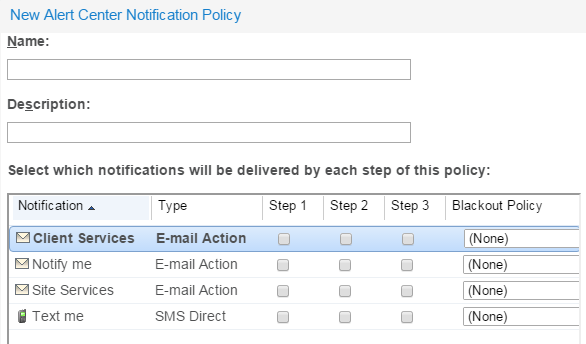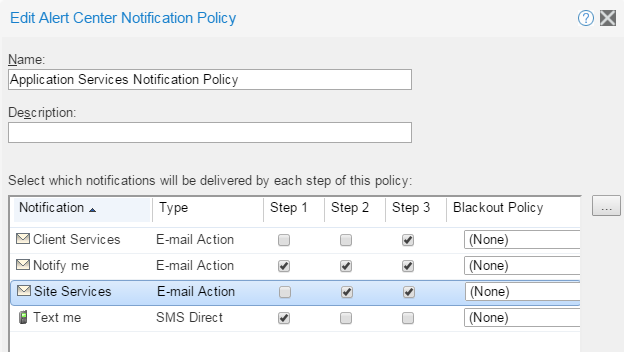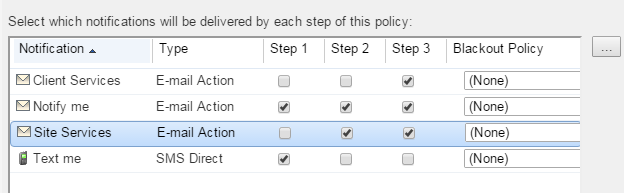Gestion des stratégies de notification
Gestion de Gestion des stratégies de notification :
À partir de la Bibliothèque de stratégies de notifications accessible dans la vue des Bibliothèques du Centre d'alerte WhatsUp Gold, vous pouvez réaliser les opérations Gestion des stratégies de notification suivantes.
(Ajouter).  Créer un nouveau Gestion des stratégies de notification.
Créer un nouveau Gestion des stratégies de notification.
Pour ajouter une stratégie de notification à la Bibliothèque de stratégies de notification :
- Dans la Bibliothèque de stratégies de notification, cliquez sur l'icône d'ajout (
 ).
).La boîte de dialogue New Alert Center Notification Policy (Nouvelle stratégie de notification du Centre d'alerte) s'affiche.
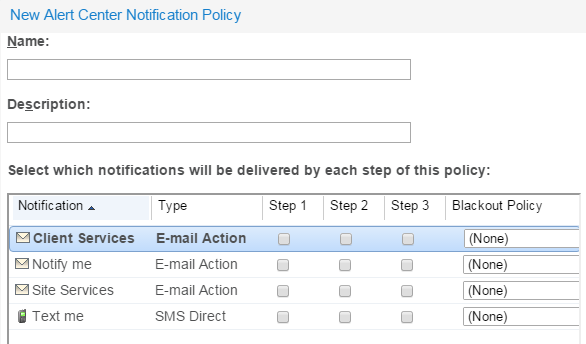
- Modifiez les informations appropriées.
- (Nom). Identifie la stratégie dans la boîte de dialogue Alert Center Notification Policies (Stratégies de notification du Centre d'alerte).
- . Description facultative.
- Cochez les cases (Étape 1), (Étape 2) et (Étape 3) pour sélectionner une planification de notification pour chaque profil de notification et pour chacune des trois (3) phases de la séquence de stratégie de notification.
- L'étape 1 de la stratégie de notification commence dès qu'un élément dépasse le seuil.
- Cliquez sur parcourir () pour ouvrir la Bibliothèque de notifications et configurer une nouvelle notification.
- Spécifiez un intervalle de temps entre les .
- Vous pouvez choisir de répéter l'étape 3 de la stratégie à un intervalle régulier jusqu'à l'arrêt de la notification. Par défaut, la stratégie est configurée pour répéter l'étape 3 toutes les heures jusqu'à l'arrêt de la notification.
- Afin que la fonction de répétition fonctionne correctement, l'étape 3 doit être activée pour au moins une notification de la stratégie.
- Cliquez sur (Afficher un graphique de cette stratégie de notification en action)
 pour afficher la planification d'escalade.
pour afficher la planification d'escalade.
- Cliquez sur pour appliquer vos modifications et les enregistrer dans la stratégie de notifications.
(Modifier).  Ajuster, régler et configurer un Gestion des stratégies de notification existant.
Ajuster, régler et configurer un Gestion des stratégies de notification existant.
Pour modifier une stratégie de notification dans la Bibliothèque de notifications :
- Sélectionnez une stratégie de notification existante, puis cliquez sur le bouton stylo (
 ).
).La boîte de dialogue Edit Alert Center Notification Policy (Modifier la stratégie de notification du Centre d'alerte) s'affiche.
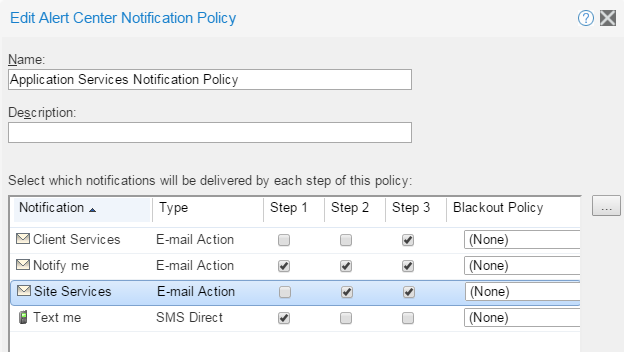
- Modifiez les champs de texte.
- (Nom). Identifie la stratégie dans la boîte de dialogue Alert Center Notification Policies (Stratégies de notification du Centre d'alerte).
- . Description facultative.
- Cochez les cases (Étape 1), (Étape 2) et (Étape 3) pour sélectionner ou désélectionner une planification de notification pour chaque profil de notification et pour chacune des trois (3) phases de la séquence de stratégie de notification.
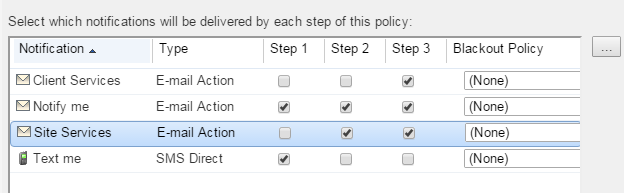
- Spécifiez un intervalle de temps entre les .
- Vous pouvez choisir de répéter l'étape 3 de la stratégie à un intervalle régulier jusqu'à l'arrêt de la notification. Par défaut, la stratégie est configurée pour répéter l'étape 3 toutes les heures jusqu'à l'arrêt de la notification.
- Cliquez sur (Afficher un graphique de cette stratégie de notification en action)
 pour afficher une planification graphique des étapes d'escalade.
pour afficher une planification graphique des étapes d'escalade.
- Cliquez sur pour appliquer vos modifications et les enregistrer dans la stratégie de notifications.
(Copier).  Créer une stratégie clonée à partir de la configuration de Gestion des stratégies de notification existante.
Créer une stratégie clonée à partir de la configuration de Gestion des stratégies de notification existante.
Cloner une stratégie de notification à partir d'une stratégie existante :
- Cliquez sur un Gestion des stratégies de notification que vous souhaitez copier à partir du panneau Gestion des stratégies de notification.
- Cliquez sur le bouton ,
 et cliquez sur pour créer un nouveau Gestion des stratégies de notification.
et cliquez sur pour créer un nouveau Gestion des stratégies de notification. - Enregistrez ou personnalisez votre nouveau Gestion des stratégies de notification :
- Saisissez une nouvelle valeur pour le champ Nom (ou conservez la valeur par défaut) et cliquez sur pour l'enregistrer dans la Bibliothèque Gestion des stratégies de notification.
- Suivez les instructions fournies pour modifier un Gestion des stratégies de notification.
.  Supprimer un Gestion des stratégies de notification de la bibliothèque.
Supprimer un Gestion des stratégies de notification de la bibliothèque.
Supprimer une Gestion des stratégies de notification :
- Cliquez sur un Gestion des stratégies de notification existant que vous souhaitez supprimer du panneau Bibliothèque Gestion des stratégies de notification.
- Cliquez sur le bouton ,
 puis cliquez sur pour confirmer la suppression.
puis cliquez sur pour confirmer la suppression.La configuration Gestion des stratégies de notification est supprimée.
 Add (Ajouter).
Add (Ajouter). ![]() Créer un nouveau Gestion des stratégies de notification.
Créer un nouveau Gestion des stratégies de notification. Edit (Modifier).
Edit (Modifier). ![]() Ajuster, régler et configurer un Gestion des stratégies de notification existant.
Ajuster, régler et configurer un Gestion des stratégies de notification existant. Copy (Copier).
Copy (Copier). ![]() Créer une stratégie clonée à partir de la configuration de Gestion des stratégies de notification existante.
Créer une stratégie clonée à partir de la configuration de Gestion des stratégies de notification existante. Supprimer.
Supprimer. ![]() Supprimer un Gestion des stratégies de notification de la bibliothèque.
Supprimer un Gestion des stratégies de notification de la bibliothèque.